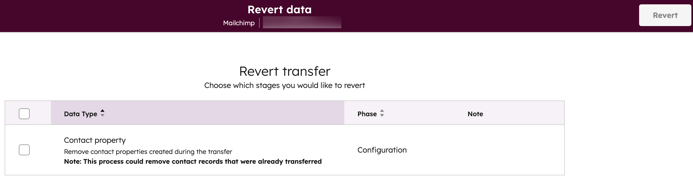- Base de conocimientos
- Cuenta y configuración
- Integraciones
- Revertir una transferencia en HubSpot Smart Transfer
Revertir una transferencia en HubSpot Smart Transfer
Última actualización: 25 de agosto de 2025
Disponible con cualquiera de las siguientes suscripciones, a no ser que se indique de otro modo:
Puedes revertir una transferencia para deshacer los cambios realizados por HubSpot Smart Transfer, incluida la eliminación de ajustes actualizados y la eliminación de registros sincronizados. Cuando reviertes una transferencia, todo lo creado por la acción Transferencia de configuración se eliminará de tu cuenta de HubSpot. Cualquier registro recién sincronizado relacionado con esa acción, así como para la acción Post-sincronización, será eliminado.
¿Qué ocurre cuando se revierte una transferencia?
Para los datos transferidos a través de la acción Configuration Transfer :
- Se eliminarán todos los ajustes actualizados por la transferencia. Esto incluye propiedades, pipelines, usuarios, divisas y workflows.
- Si la configuración creó una conexión de sincronización, ésta se eliminará de la vista general de sincronización.
- Si la configuración creó una conexión de sincronización y se sincronizaron los registros, se eliminarán los registros recién creados.
Para los datos transferidos a través de la acción Post-sync:
- Si se creara algún registro, se eliminaría.
- Si se han realizado otras actualizaciones (por ejemplo, se han creado listas), se eliminarán.
Nota: la acción de revertir sólo puede deshacer los cambios realizados por HubSpot Smart Transfer. No se puede utilizar para eliminar registros que se sincronizaron mediante una conexión de sincronización estándar.
Cómo revertir una transferencia
- En tu cuenta de HubSpot, ve a Gestión de datos > Integración de datos.
- Haz clic en Transferir datos.
- Seleccione la aplicación para la que desea revertir la transferencia.
- Haga clic en la pestaña Configurar transferencia .
- En la parte superior derecha de la tabla Resultados de transferencia , haga clic en Revertir transferencia.
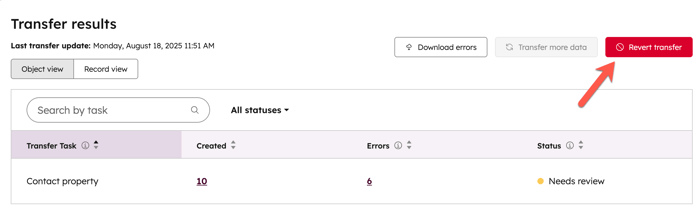
- En la página Revertir transferencia , seleccione las etapas de la transferencia que desea revertir.
- En la parte superior derecha, haz clic en Revertir para revertir la transferencia.